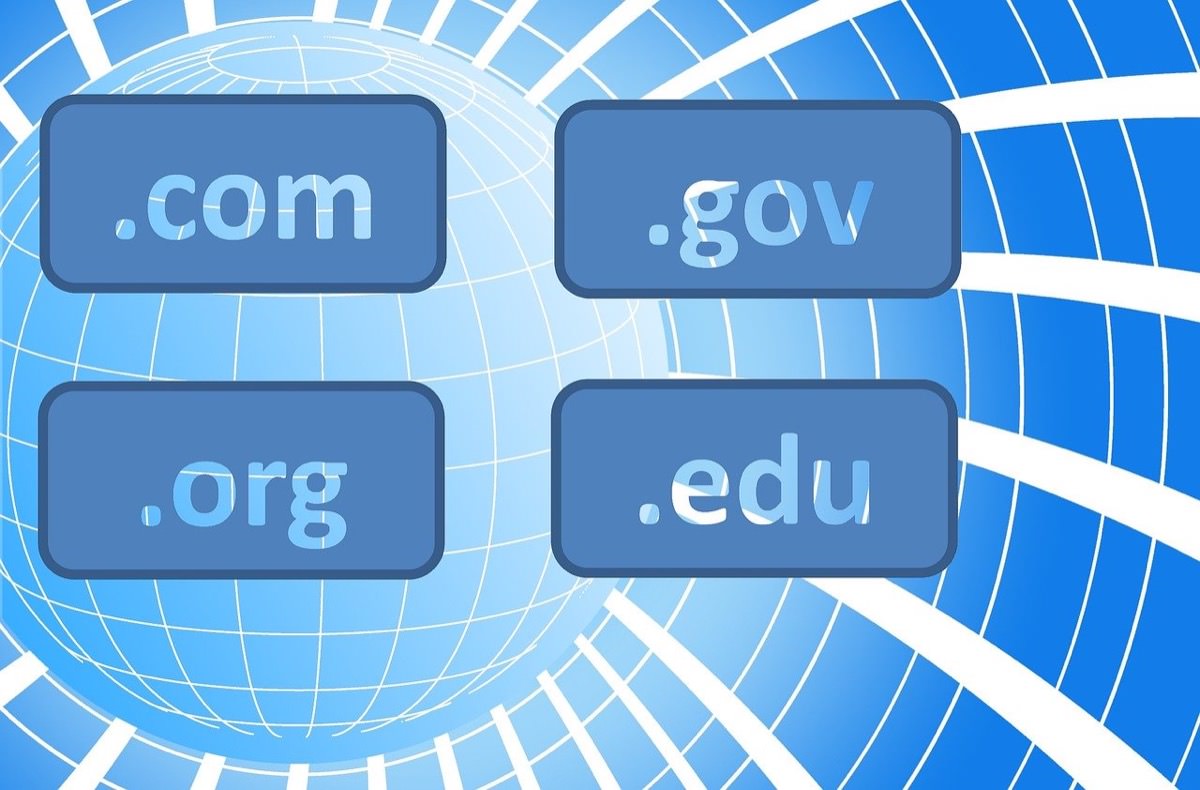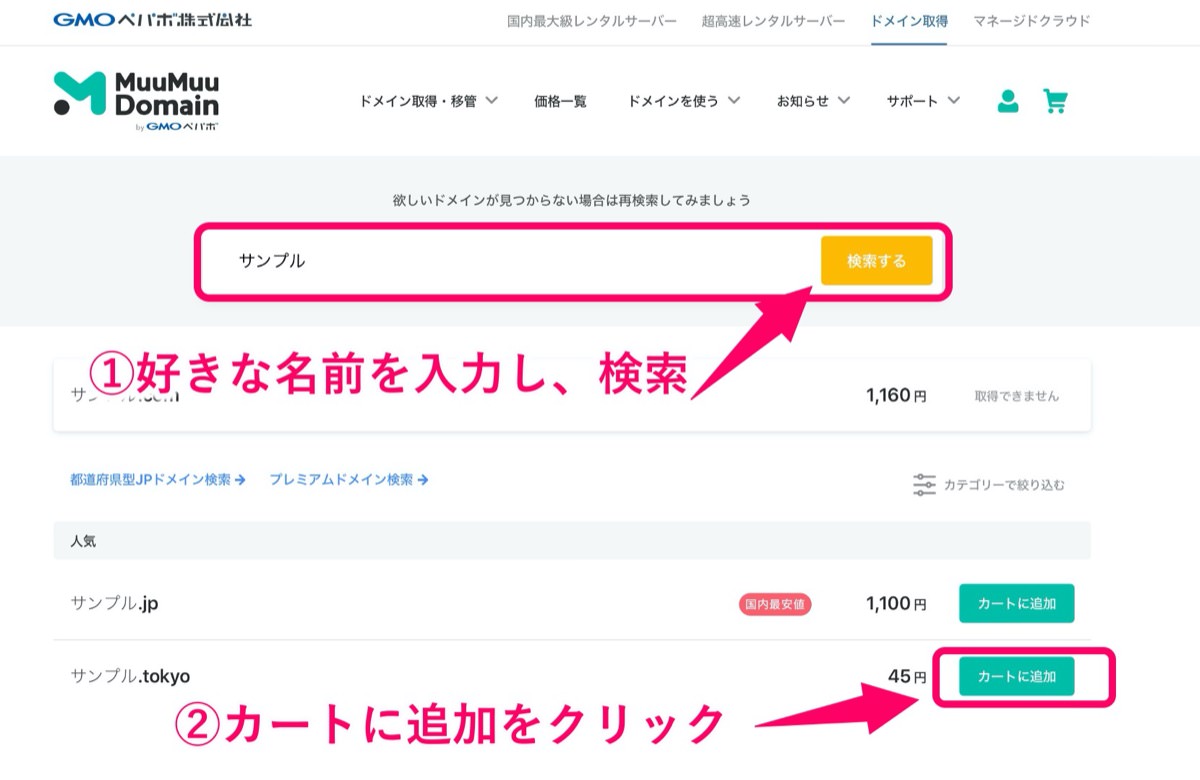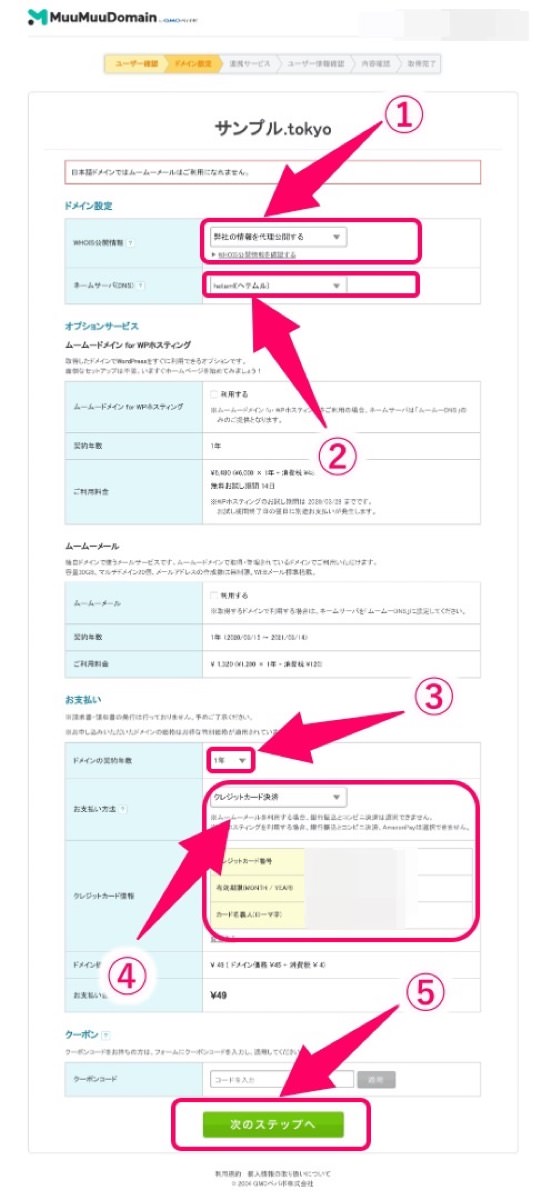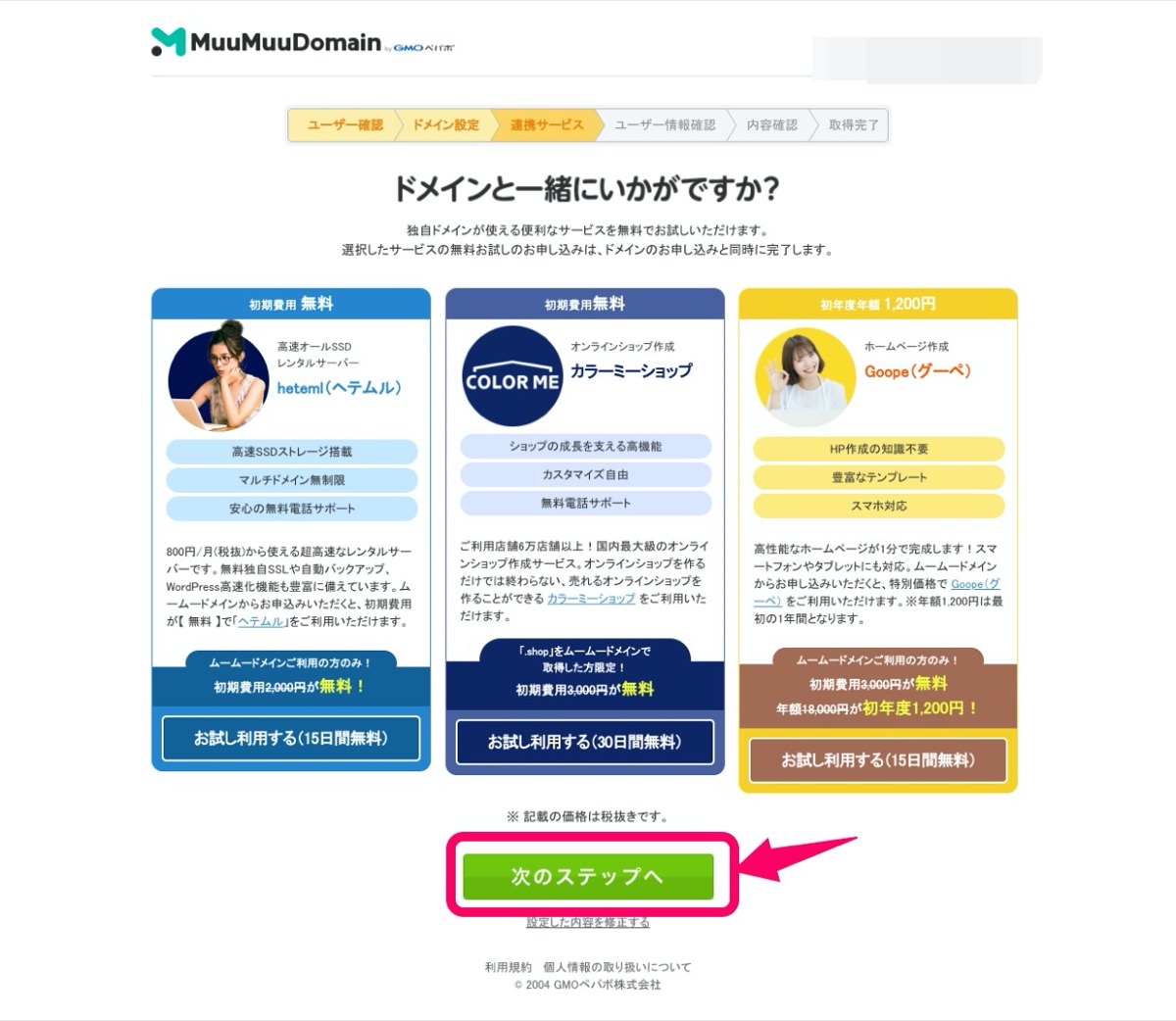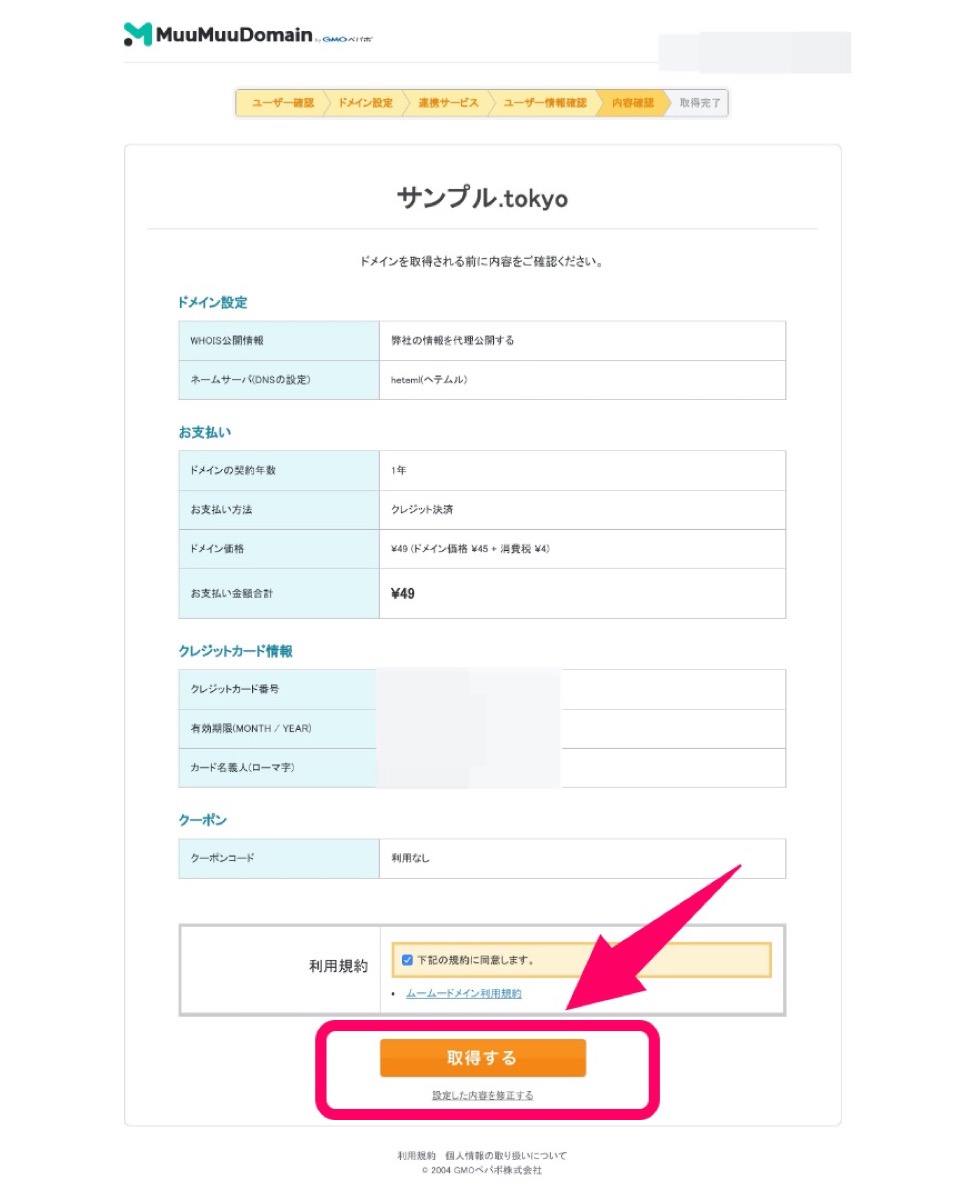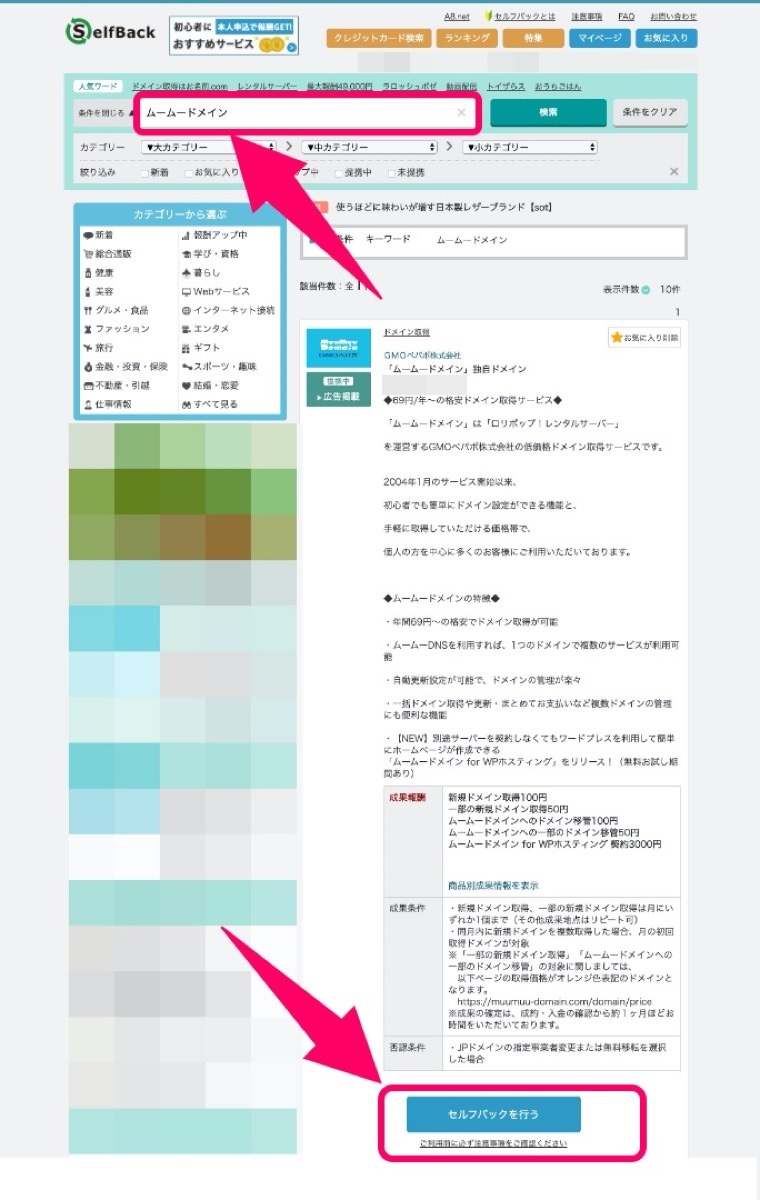【ムームードメイン】ドメインの取得方法/通常より安い料金でゲット

【ドメイン取得】
「ムームードメインからドメインを取得するまでの手順が知りたいんだけど、知識なしの僕でも分かるように簡単に説明してほしいなぁ」
そんな疑問にお答えします。
こんにちは YASUです。
・ドメイン=住所
・サーバー=土地
・ネームサーバー=土地と住所を結びつける役
ムームードメインからドメインを取得する方法は超簡単です。
当ブログ内ではドメインの取得からワードプレスの設置、初期設定までの記事も全て解説しているのでぜひ参考にしてみてください。
本記事の内容
- 【ムームードメイン】ドメインの取得方法
- ムームードメインを通常より安い料金で常に取得できる方法
【ムームードメイン】ドメインの取得方法
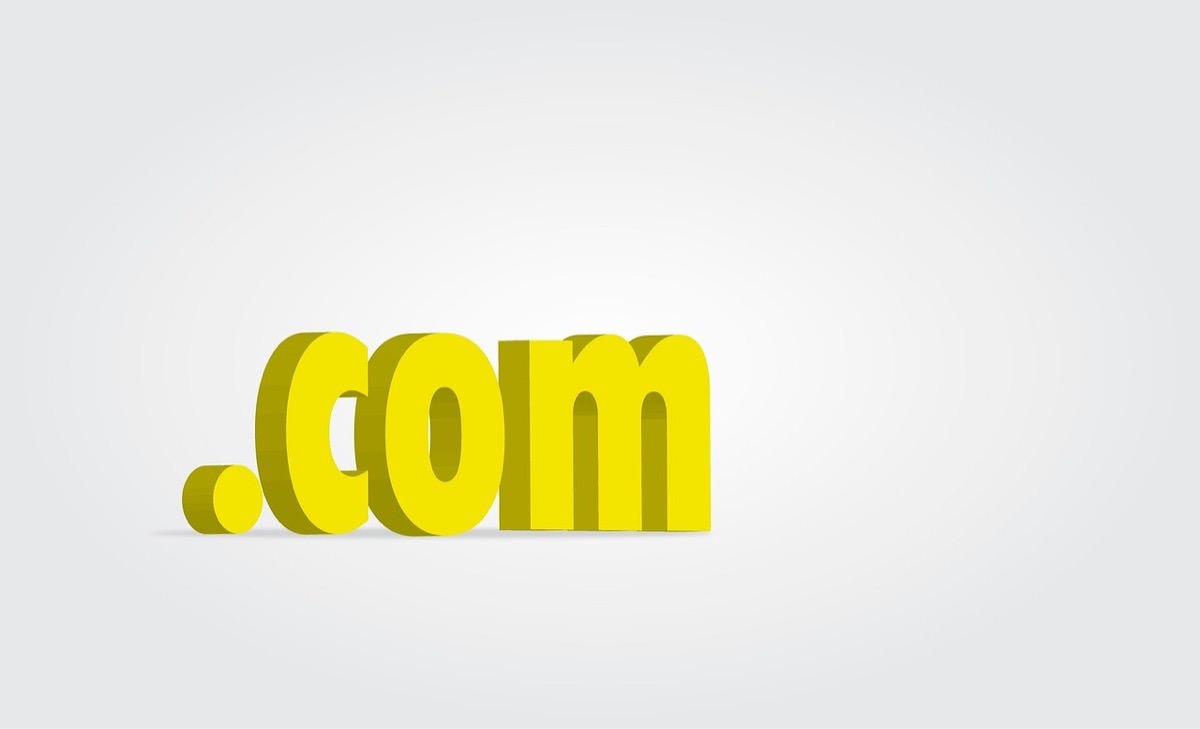
ドメインの取得は1分ほどで簡単に取得することができます。
ただ、ドメインには種類がたくさんあるので、どのドメインにしたらいいのか迷ってしまうかもしれません。
どのドメインを選んだらいいのかわからない方は下記の記事を参考にどうぞ。
【結論を早く】ドメインの意味は簡単にいうと「住所」【完結】
「ドメインってなに?サイトを作りたいんだけど全然意味がわからないし、長く説明されると余計わからないから簡単に説明してほしいんだけどなぁ」←そんな疑問にお答えします。【結論】ドメインは「インターネット上
ムームードメインの取得/手順
ムームードメインの登録がすでに終えている前提で解説します。
まずはムームードメインのサイトを開きましょう。
☞ ムームードメイン
※ クリックするとムームードメインの管理画面に移動します。
好きな名前を入力(検索)・ドメインを選択→ カートに追加 をクリック。
お申し込みへ をクリック。
画像内では「サンプル」という名前で、「.tokyo」というドメインを取得しています。
※ 名前は日本語でもローマ字英数字でもOK
設定するところは下記です。
- WHOIS公開情報:弊社の情報を代理公開する。
- ネームサーバー:ご自身が契約しているサーバーを選択。
- ドメインの契約年数:1年(とりあえず1年で様子を見る)
- お支払い方法:お支払いの方法を選択。
入力が完了したら 次のステップへ をクリック。
次のステップへ をクリック。
内容に誤りがないか確認し、利用規約にチェックを入れ、取得する をクリック。
ドメインの取得は完了です。
以上です。
ここまででわからないことがあれば、気軽にご連絡ください(^_^)v
ドメイン取得後は下記のような流れで進みましょう。
- サーバー契約する。
- 取得したドメインとサーバーを結びつける。
- SSL設定を行う。
- ワードプレスのインストール。
なかなか仕組みを理解するのが難しいかもですが、1つずつ順番に進めていけば大丈夫です。
サーバーの契約をまだ終えていない方は下記の記事を参考にしてみてください。
【始め方】ヘテムルサーバーの登録方法/手順【お試し期間あり】
「ヘテムルサーバーに登録をしようと考えてるんだけど、流れについて分かりやすく解説してほしいなぁ」←そんな疑問にお答えします。登録は簡単なので迷うことなく、手順通りに進めていくことができると思います。【
ドメインとサーバーを取得された方は下記の記事を参考にしてみてください。
下記は「Xサーバー」とドメインを結びつける方法です。
【簡単】サーバーとドメインを結びつける方法【Xスサーバー】
【優しく説明】サーバーとドメインを結びつける方法ってイマイチわからないですよね。初めてサーバーとドメインを結びつけるときは僕も意味がよく分からず苦労しました。なので誰でも簡単に結びつけることができるよ
下記の記事は「ヘテムルサーバー」とドメインを結びつける方法です。
【超簡単】独自ドメインをヘテムルサーバーに移管させる方法【手順】
独自ドメインをヘテムルサーバーに移管させるには、ムームードメインというドメイン管理会社を利用すると超簡単に移管させることができます。画像を使って簡単に手順を解説します。独自SSL設定の手順も解説【初心
ムームードメインを通常より安い料金で常に取得できる方法
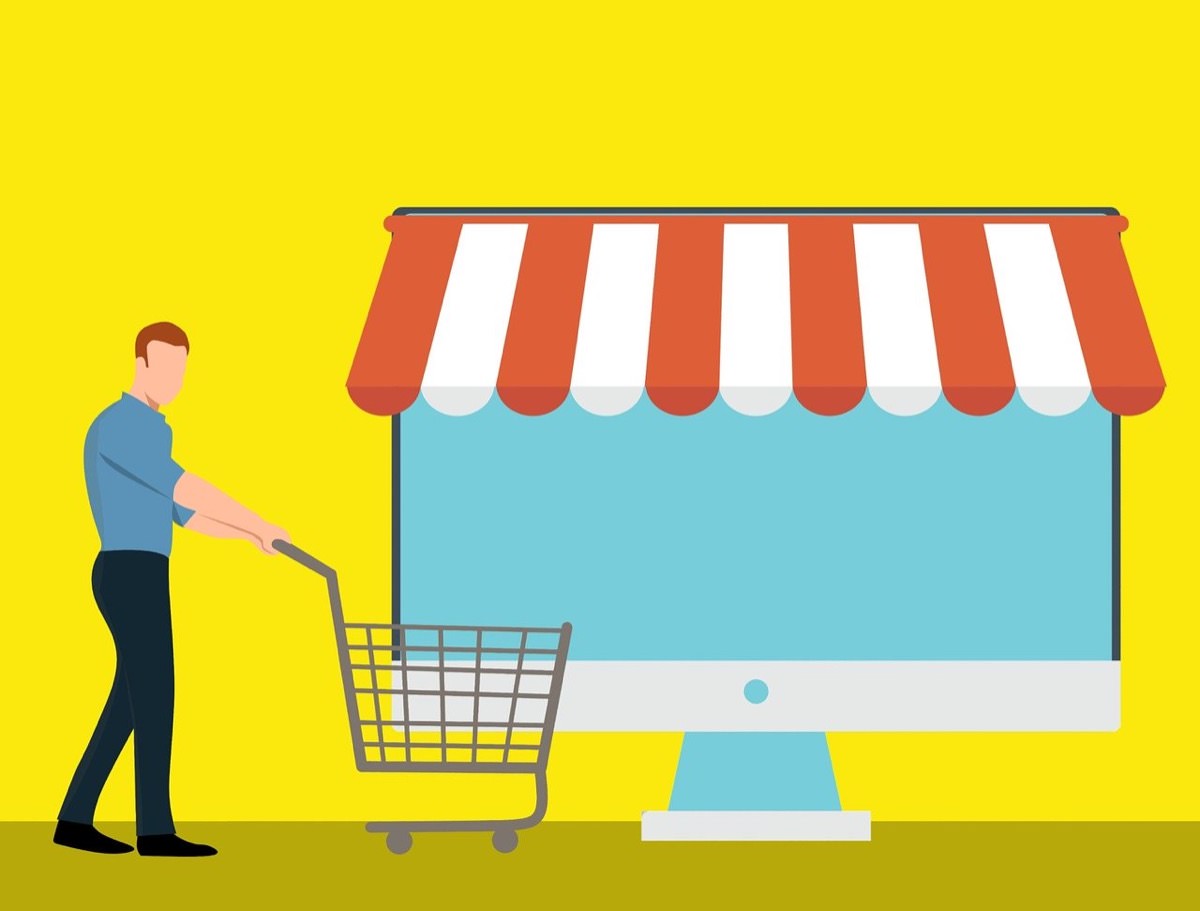
ムームードメインの管理画面からドメインの取得までの手順は上記で説明してきた通りです。
ですが、通常より安い料金で毎回ムームードメインからドメインを取得する方法は、ムームードメインの管理画面に入る前に、ある手順を踏む必要があります。
結論、ASPからセルフバックを利用する。
簡単に説明すると、A8.net(ASP)からムームードメインは毎回セルフバック(自己アフィリエイト)を使って、ドメインの料金を毎回通常より安い料金で取得できます。
セルフバック時の成果報酬
- 新規ドメイン取得100円
- 一部の新規ドメイン取得50円
- ムームードメインへのドメイン移管100円
- ムームードメインへの一部のドメイン移管50円
- ムームードメイン for WPホスティング 契約3000円
※ 詳細はA8.net(ASP)から確認してみてください。
A8.net(ASP)の登録がまだな方は登録しておきましょう。
【ASP】a8.netの登録方法/ 3ステップで簡単登録【手順】
「アフィリエイトで商品を紹介したいんだけど、a8.net(ASP)の登録方法から使い方までの流れ(手順)が知りたいなぁ」←そんな疑問にお答えします。a8.net(ASP)は誰でも無料で簡単に登録できま
ドメインを通常より安く取得する方法/手順
ここではすでにA8.net(ASP)に登録している前提で解説します。
まずはA8.net(ASP)の管理画面を開きましょう。
管理画面右上にある セルフバック をクリック。
「ムームードメイン」と検索→ 詳細を見る → セルフバックを行う をクリック。
ムームードメインの管理画面に移行します。
あとは先ほども解説したドメイン取得の手順通りです。
ドメインを取得するとA8.net(ASP)の管理画面にセルフバックとして成果報酬が発生しています。
以上です。
「セルフバック時にCookieの設定を変更して下さい!」と表示された場合
セルフバック時に「Cookieの設定を変更して下さい!」と表示された場合は、先にCookieの設定をしないとセルフバックで報酬を得ることができないので注意です。
その場合は現在利用してるブラウザにてCookieの設定を「有効」にしましょう。
Cookieの設定がわからない方は下記の手順を参考にどうぞ。
Google Chromeの場合
- Chromeのメニューアイコンをクリック。
- 「設定」をクリック。
- ページ下部で「詳細設定を表示」をクリック。
- 「プライバシー」で「コンテンツの設定」を選択。
- 「ローカルへのデータ設定を許可する(推奨)」を選択。
- 「サードパーティのCookieとサイトデータをブロックする」の選択を解除。
- 「完了」を選択。
Internet Explorerの場合
- 「ツール」メニューから「インターネットオプション」を選択。
- 「プライバシー」タブを押し、「詳細設定」を選択。
- 「自動Cookie処理を上書きする」にチェックを入れた上で、「ファーストパーティのCookie」と「サードパーティのCookie」をそれぞれ「承認する」にチェック。
- OKボタンを押す。
firefoxの場合
- 「ツール」メニューから「オプション」を選択。
- 「プライバシー」を選択。
- 履歴のfirefoxに「記憶させる履歴を詳細設定する」を選択。
- 「サイトから送られてきたCookieを保存する」を選択し、「サードパーティのCookieの保存」が「常に許可」となっている事を確認。
Cookieの設定を終えたらセルフバックしていきましょう。
リスクもなければ、無料でドメイン代を通常より安くできるのでぜひ試してみてください。
ということで今回は以上です。
ドメインを取得したら次はドメインとサーバーを結びつけましょう!
【簡単】サーバーとドメインを結びつける方法【Xスサーバー】
【優しく説明】サーバーとドメインを結びつける方法ってイマイチわからないですよね。初めてサーバーとドメインを結びつけるときは僕も意味がよく分からず苦労しました。なので誰でも簡単に結びつけることができるよ
【超簡単】独自ドメインをヘテムルサーバーに移管させる方法【手順】
独自ドメインをヘテムルサーバーに移管させるには、ムームードメインというドメイン管理会社を利用すると超簡単に移管させることができます。画像を使って簡単に手順を解説します。独自SSL設定の手順も解説【初心
人気記事 【全公開】ブログの立ち上げ方法/サイト作成完全マニュアル【無料】